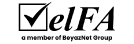Resim 1: Kaspersky
Daha önceki makalelerimizde bahsetmiş olduğumuz Kaspersky’nin güvenlik uygulamalarına ek olarak bugün sizlere Kaspersky Security Center ile gelen sistem yönetimi özelliğinden bahsedeceğiz. Sistem yönetim kısmını 6 farklı başlığa bölmekteyiz. Bu başlıklara geçmeden önce Kaspersky’nin uç nokta güvenlik çözümü hakkında daha detaylı bilgi edinmek için aşağıda yer alan makalemizi okuyabilirsiniz.
https://elfanet.com.tr/tr/main/article/kaspersky-endpoint-security-for-business-nedi/2
Uygulama Yönetimi
Kaspersky Security Center ile belirli bir gruba ya da tüm sistem özelindeki uygulamaların denetimini gerçekleştirebilirsiniz. Uygulamaları belirli kategorilere atayabilir, uygulama veya kategori bazlı engellemelerde bulunabilir ya da uygulama veya kategori bazlı izin verme işlemlerini gerçekleştirebilirsiniz.
Resim 2: Uygulama yönetimi
Cihaz Yönetimi
Kaspersky Security Center üzerinde sisteminizde Network Agent kurulu olan cihazlarınızı kapatabilir, yeniden başlatabilir ve açabilirsiniz. (destekleyen ana kart modellerinde) Bunlara ek olarak tüm sisteminizde veya belirlediğiniz gruplar bazında cihaz türlerine göre engelleme veya izin verme işlemlerini gerçekleştirebilmektesiniz. Örnek vermek gerekirse kurumunuzdaki çalışanlarınızın telefonunu bilgisayara bağlayarak telefonunun internetinden çıkmasını ya da dosya taşımasını istemiyorsunuz. Bunun için MTP Bileşenini engellemeniz yeterli olacaktır. MTP Bileşeni engellediğinde çalışanlarınız telefonu bilgisayara bağladığında sadece şarj edebilecek duruma gelecektir. Bunun gibi birçok bileşenin ayarlanması yapılabilir.
Envanter Yönetimi
Kaspersky üzerinden sisteminiz için hem donanım envanteri hem yazılım envanter yönetimi yapabilmekteyiz. Sırasıyla bunları açıklayacak olursak;
- Donanım Envanteri: Kaspersky üzerinden sisteminiz üzerinizde yer alan cihazların donanım bileşenlerininin adını, markasını ve seri numarası gibi birçok işlemi görebilmektesiniz.
- Yazılım Envanteri: Sisteminizdeki cihazlarda yer alan uygulamaların listesini çıkarır. Hangi bilgisayarda hangi uygulamanın yüklü olduğunu, belirtilen uygulamanın kaç tane bilgisayarda yer aldığını ve uygulamanın hangi sürümlerinin yüklü olduğunu görmek gibi işlemleri yapabilirsiniz.
Resim 4: Envanter yönetimi
Kullanıcılara mesaj gönderme
Kaspersky’nin bileşeni olan Network Agent sayesinde kurumunuzdaki tüm kullanıcılara veya belirlediğiniz bir gruba mensup olan kullanıcıların ekranına bir mesaj gönderebilirsiniz. Ayrıca bu mesajın kimin alıp almadığını da inceleyebilmektesiniz.
Resim 5: Kullanıcılara mesaj gönderme
Uzak masa üstü veya ekran paylaşımı
Kaspersky Security Center üzerinden Network Agent yüklü olan bilgisayarlarınıza uzaktan erişebilirsiniz. Ayrıca Kaspersky Security Center üzerinden bu tür uygulamaların sisteminiz üzerindeki çalışmasını değiştirebilirsiniz.
Resim 6: Kaspersky ile uzak masa üstü bağlantısı
Güncelleme yönetimi
Kaspersky ile Windows işletim sistemi ve üçüncü parti yazılımlar için güncelleme ve yamalama işlemini gerçekleştirebilmektesiniz. Ayrıca Kaspersky’i bir WSUS Sunucu gibi kullanabilmektesiniz.
Resim 7: Güncelleme yönetimi
Hazırlayanlar: Mihail Frolov
Kapak Tasarımı: Mutfak Yapım